Cara Menyediakan Akaun E -mel di Microsoft Outlook 2016
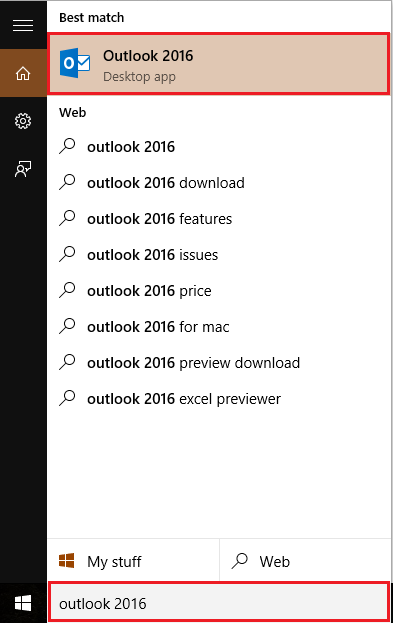
- 1968
- 24
- Ronnie Hermann
Microsoft Outlook 2016 adalah pelanggan e -mel yang digunakan untuk mengakses akaun e -mel yang berbeza di komputer anda. E -mel boleh diakses secara langsung tanpa menggunakan penyemak imbas web. Outlook juga digunakan dalam mengendalikan acara dan menyimpan kenalan e -mel. Ia juga berfungsi dengan akaun e -mel Pop, IMAP dan Exchange ActiveSync.
Baca juga: - Cara Menghidupkan Pemberitahuan E -mel dengan Bunyi di Windows 10
Dalam artikel ini, kami akan mengikuti langkah -langkah tertentu mengenai cara menyediakan akaun e -mel di Microsoft Outlook 2016:
Langkah 1:
Taip "Outlook 2016" di bar carian Windows yang terletak di sebelah ikon permulaan. Klik pada pilihan pertama yang disediakan.
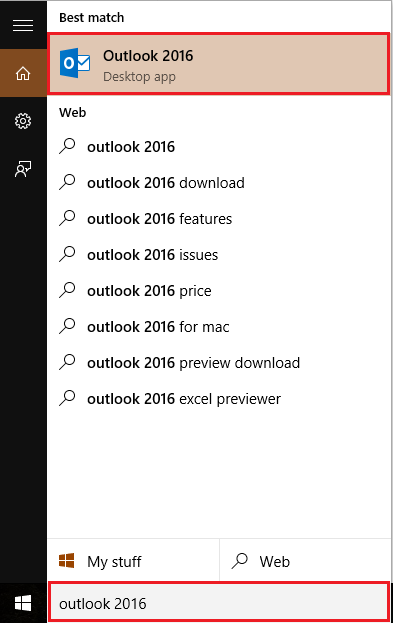
Langkah 2:
Sekiranya anda belum mengkonfigurasi Outlook 2016 anda atau anda menggunakannya untuk kali pertama, Wizard Konfigurasi akan dipaparkan pada skrin anda yang meminta anda untuk mengkonfigurasi akaun e -mel anda.
Untuk mula mengkonfigurasi Outlook 2016, klik pada butang "Seterusnya".
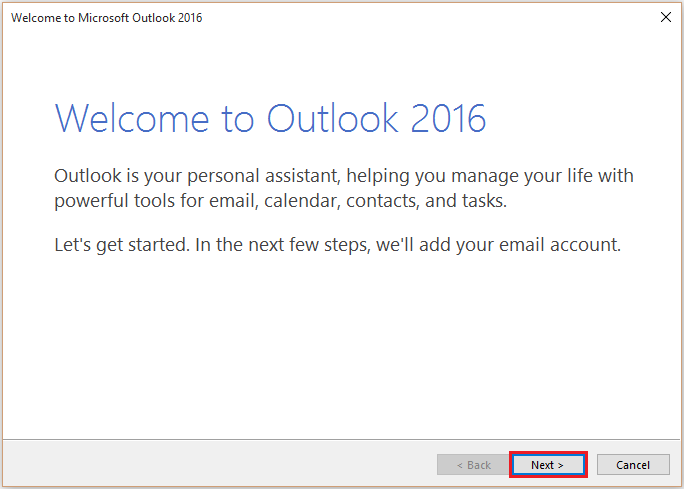
Langkah 3:
Pilih butang radio "Ya" untuk membolehkan Outlook menyambung ke akaun e -mel.
Klik pada "Seterusnya" untuk meneruskan.
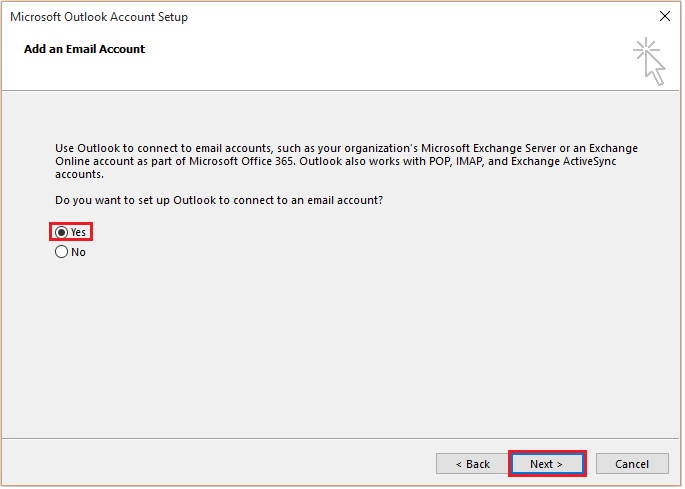
Langkah 4:
Masukkan nama untuk akaun e -mel anda. Masukkan alamat e -mel & kata laluan anda di kotak baris arahan yang disediakan.
Setelah mengisi butiran ini, klik pada "Seterusnya" untuk meneruskan.
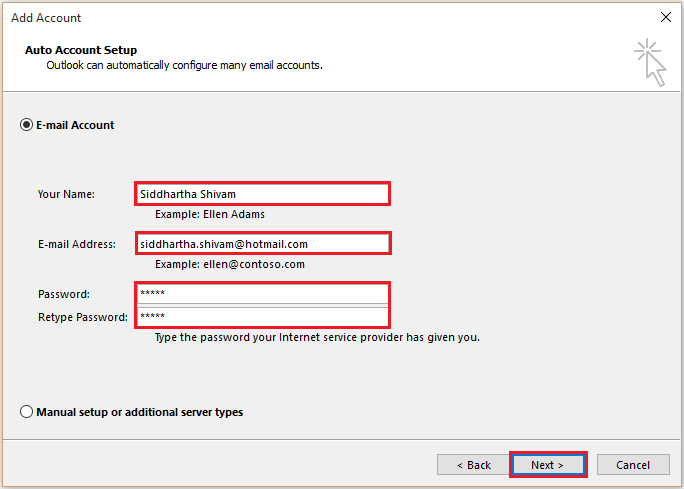
Nota: Sekiranya anda ingin mengkonfigurasi akaun e -mel Pop atau IMAP, pilih butang radio "Persediaan Manual atau Jenis Pelayan Tambahan" dan kemudian klik pada "Seterusnya" untuk proses sisa.
Sekarang, Outlook 2016 akan mencari tetapan pelayan mel anda dengan mewujudkan sambungan rangkaian ke akaun e -mel anda.
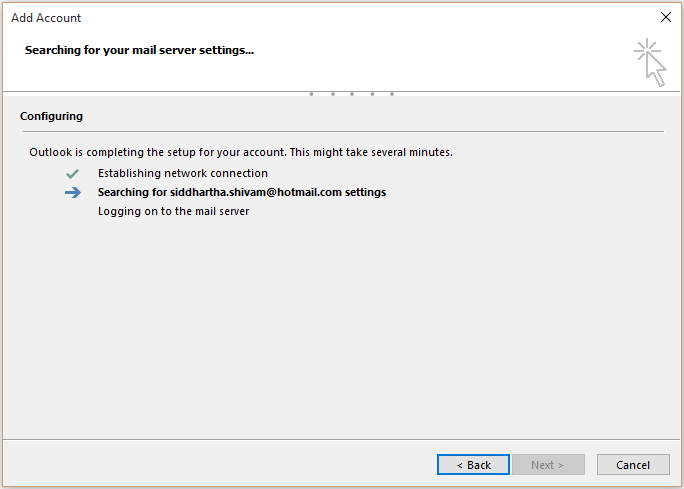
Langkah 5:
Sebaik sahaja Outlook 2016 disambungkan ke akaun e -mel anda, ia meminta anda memasukkan kata laluan e -mel anda.
Sambungan yang dibuat ke akaun e -mel anda adalah proses yang disulitkan. Oleh itu, yang boleh dipercayai & selamat.
Masukkan kata laluan anda dan klik "OK" untuk meneruskan.
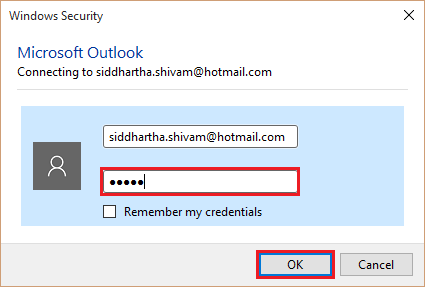
Akhirnya, akaun e -mel ditubuhkan pada Outlook 2016 anda. Anda boleh mengakses semua ciri dan fungsi Outlook 2016 pada sistem anda.
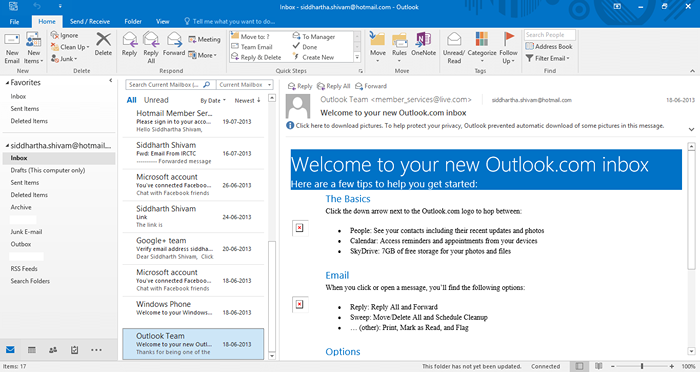
- « Cara menambah bar alat pautan di Windows 10
- Cara memasukkan dan mengubah saiz jadual dalam Microsoft Word 2016 »

